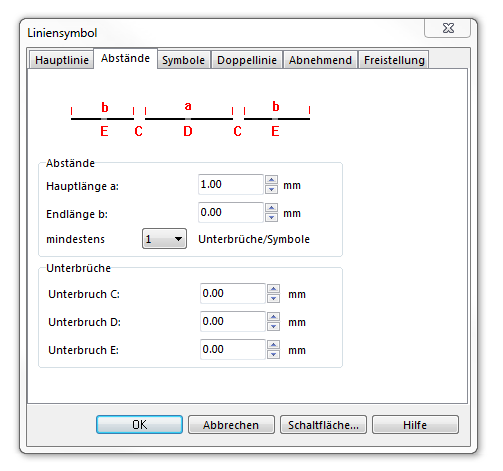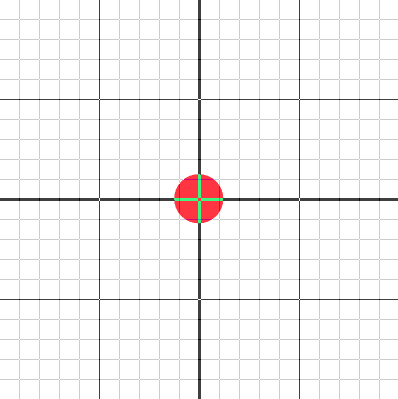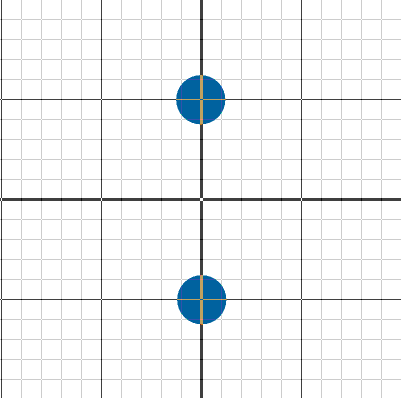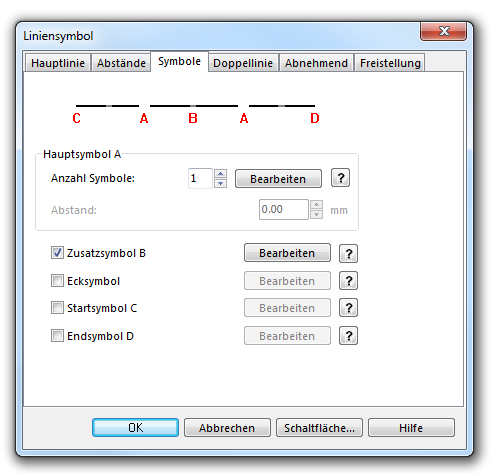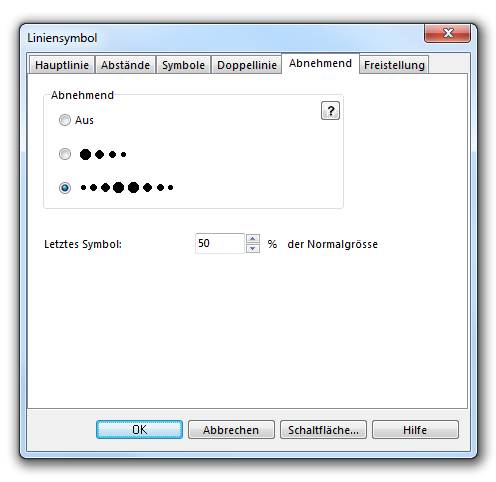Beispiel Geologisches Liniensymbol: Unterschied zwischen den Versionen
Zur Navigation springen
Zur Suche springen
Admin (Diskussion | Beiträge) Keine Bearbeitungszusammenfassung |
JBO (Diskussion | Beiträge) Keine Bearbeitungszusammenfassung |
||
| (5 dazwischenliegende Versionen von 3 Benutzern werden nicht angezeigt) | |||
| Zeile 1: | Zeile 1: | ||
[[File:GeologicalLine.PNG]] | |||
Um dieses Symbol zu erstellen, erstellen Sie ein neues Liniensymbol mit den folgenden Eigenschaften: | |||
Auf der Abstände-Seite: | |||
# Geben Sie den maximalen Abstand zwischen den roten Punkten (von Mittelpunkt zu Mittelpunkt) als '''Hauptlänge a''' ein. | |||
[[File:GeologicalLine_Distances.PNG]] | |||
Auf der Symbole-Seite: | |||
# Setzen Sie die '''Anzahl Symbole''' auf 1 und klicken auf '''Bearbeiten''', um den Symboleditor zu öffnen. Wählen Sie den Typ '''Punkt''', die Farbe '''Rot''' und den Durchmesser '''0.45 mm''' und platzieren Sie den Punkt in der Mitte der Zeichnungsfläche (Koordinaten 0, 0). Klicken Sie auf '''Schliessen''', um zum Dialog zurückzukehren. | |||
[[File:GeologicalLine_SymbolEditorA.PNG]] | |||
[[File: | # Aktivieren Sie die Option '''Zusatzsymbol B''' und klicken Sie auf '''Bearbeiten''', um erneut in den Symboleditor zu gelangen. Wählen Sie den Typ '''Punkt''', die Farbe '''Blau''' und den Durchmesser '''0.45 mm''' und platzieren zwei Punkte auf der y-Achse ober- und unterhalb des Mittelpunktes (Koordinaten 0, d und 0, -d). Klicken Sie auf '''Schliessen''', um zum Dialog zurückzukehren. | ||
[[File:GeologicalLine_SymbolEditorB.PNG]] | |||
[[File:GeologicalLine_Symbols.PNG]] | |||
Auf der Abnehmend-Seite: | |||
# Die letzte '''Abnehmend'''-Option wählen (abnehmend auf beide Enden). | |||
# Für das '''Letzte Symbol''' geben Sie die gewünschte Prozentzahl (z.B. 50%) ein. | |||
'''Bemerkung:''' Wenn Sie mit diesem Symbol Objekte zeichnen, können Sie die Zu- bz. Abnahme durch das Setzen von Strichelungspunkten beeinflussen. Wenn Sie auf einer Linie zwei Strichelungspunkte setzen, wird das Symbol bis zum ersten Punkt grösser, bleibt bis zum zweiten und wird nach dem zweiten wieder kleiner. | |||
[[File:GeologicalLine_Decrease.PNG]] | |||
Downloadlink: [[http://www.ocad.com/download/samples/Example_GeologicalLineSymbol.ocd Example_GeologicalLineSymbol.ocd]] | |||
Zurück zum Artikel [[Ein neues Symbol erstellen]]. | |||
Aktuelle Version vom 11. September 2013, 11:30 Uhr
Um dieses Symbol zu erstellen, erstellen Sie ein neues Liniensymbol mit den folgenden Eigenschaften:
Auf der Abstände-Seite:
- Geben Sie den maximalen Abstand zwischen den roten Punkten (von Mittelpunkt zu Mittelpunkt) als Hauptlänge a ein.
Auf der Symbole-Seite:
- Setzen Sie die Anzahl Symbole auf 1 und klicken auf Bearbeiten, um den Symboleditor zu öffnen. Wählen Sie den Typ Punkt, die Farbe Rot und den Durchmesser 0.45 mm und platzieren Sie den Punkt in der Mitte der Zeichnungsfläche (Koordinaten 0, 0). Klicken Sie auf Schliessen, um zum Dialog zurückzukehren.
- Aktivieren Sie die Option Zusatzsymbol B und klicken Sie auf Bearbeiten, um erneut in den Symboleditor zu gelangen. Wählen Sie den Typ Punkt, die Farbe Blau und den Durchmesser 0.45 mm und platzieren zwei Punkte auf der y-Achse ober- und unterhalb des Mittelpunktes (Koordinaten 0, d und 0, -d). Klicken Sie auf Schliessen, um zum Dialog zurückzukehren.
Auf der Abnehmend-Seite:
- Die letzte Abnehmend-Option wählen (abnehmend auf beide Enden).
- Für das Letzte Symbol geben Sie die gewünschte Prozentzahl (z.B. 50%) ein.
Bemerkung: Wenn Sie mit diesem Symbol Objekte zeichnen, können Sie die Zu- bz. Abnahme durch das Setzen von Strichelungspunkten beeinflussen. Wenn Sie auf einer Linie zwei Strichelungspunkte setzen, wird das Symbol bis zum ersten Punkt grösser, bleibt bis zum zweiten und wird nach dem zweiten wieder kleiner.
Downloadlink: [Example_GeologicalLineSymbol.ocd]
Zurück zum Artikel Ein neues Symbol erstellen.